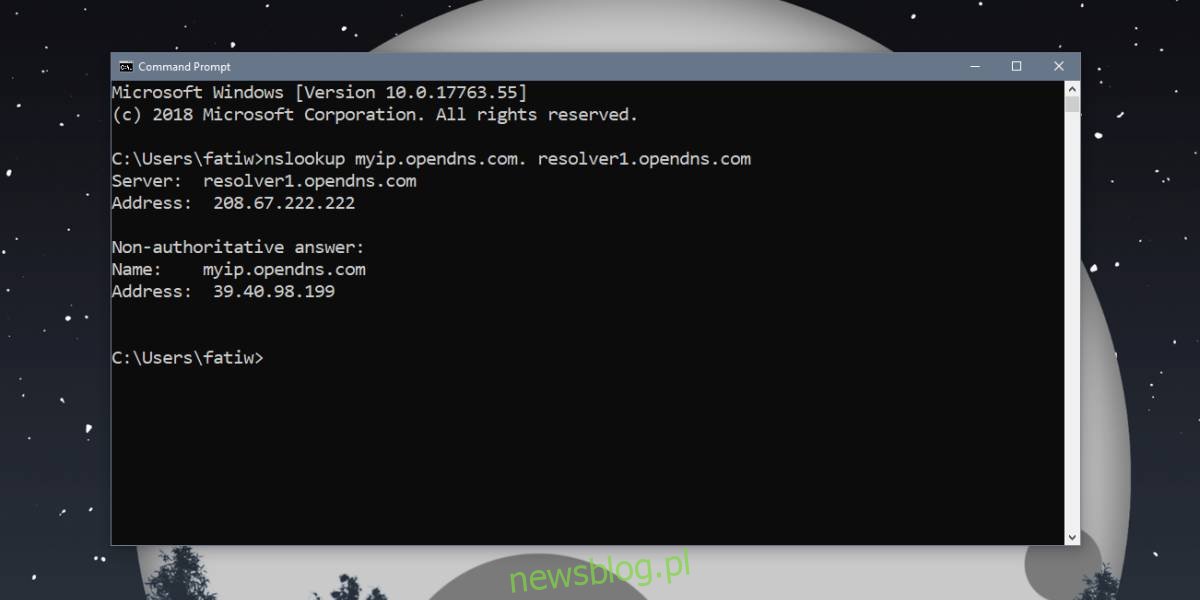Wiersz polecenia w systemie Windows 10 zawiera przydatne narzędzie o nazwie ipconfig, które umożliwia wyszukiwanie adresu IP, przeglądanie informacji o sieci i informacji o kartach sieciowych zainstalowanych w systemie. Adres IP, który zwraca, nie jest Twoim zewnętrznym adresem IP. Jest to Twój wewnętrzny adres IP, tj. Ten, który został Ci przydzielony w Twojej sieci przez router. Jeśli chcesz sprawdzić swój zewnętrzny adres IP, możesz wpisać w Google „Jakie jest moje IP?” a otrzymasz inny adres. Jeśli chcesz wyszukać zewnętrzny adres IP z wiersza polecenia, jest to trochę skomplikowane.
Narzędzie ipconfig nie może powiedzieć, jaki jest twój zewnętrzny adres IP. Dzieje się tak, ponieważ nigdy nie masz bezpośredniego połączenia z Internetem. Twój router działa jako pośrednik, dlatego tych informacji nie można wyszukać. Jest jednak prosta obejście.
Zewnętrzny adres IP z wiersza polecenia
Musisz pobrać zewnętrzny adres IP ze strony internetowej, która może go zobaczyć, a także zwrócić informacje. Twój zewnętrzny adres IP nie jest ukryty w witrynach internetowych, chyba że zamaskujesz go za pomocą sieci VPN w systemie Windows w celu zachowania prywatności, aby wszystkie witryny mogły je zobaczyć. Sztuczka polega na znalezieniu strony internetowej, która może również zwrócić te same informacje w wierszu polecenia. Aby to zrobić, uruchom poniższe polecenie.
nslookup myip.opendns.com. resolver1.opendns.com
Spowoduje to zwrócenie zewnętrznego adresu IP, który jest widoczny na stronie opendns.com. OpenDNS jest po prostu tym; otwarty i darmowy DNS, z którego możesz korzystać, jeśli chcesz. Jest to strona internetowa, która, podobnie jak wszystkie inne witryny, może zobaczyć Twój zewnętrzny adres IP i może wyświetlać te informacje dla Ciebie.
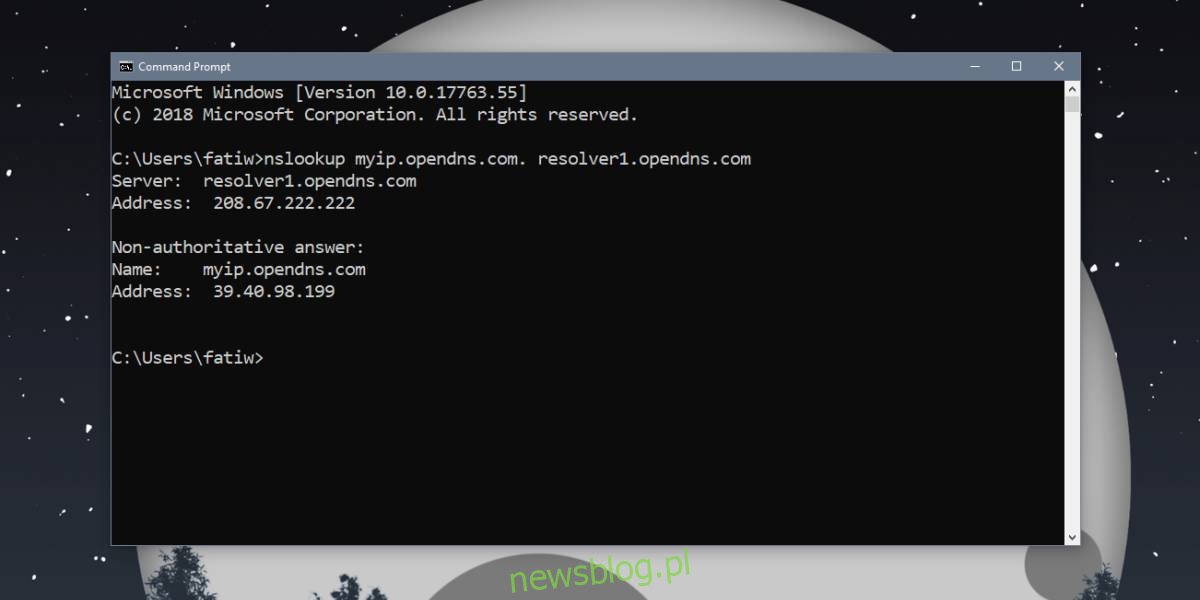
Istnieje wiele innych witryn internetowych, które mogą zwracać tego rodzaju informacje i możesz z nich skorzystać, jeśli chcesz. Polecenie / skrypt, którego potrzebujesz, może być nieco bardziej skomplikowane w niektórych przypadkach, ale nadal jest możliwe.
Możesz również wyszukać zewnętrzny adres IP w PowerShell. Otwórz PowerShell i uruchom następujące polecenie;
(Invoke-WebRequest ifconfig.me/ip).Content.Trim()
Zwróci zewnętrzny adres IP.
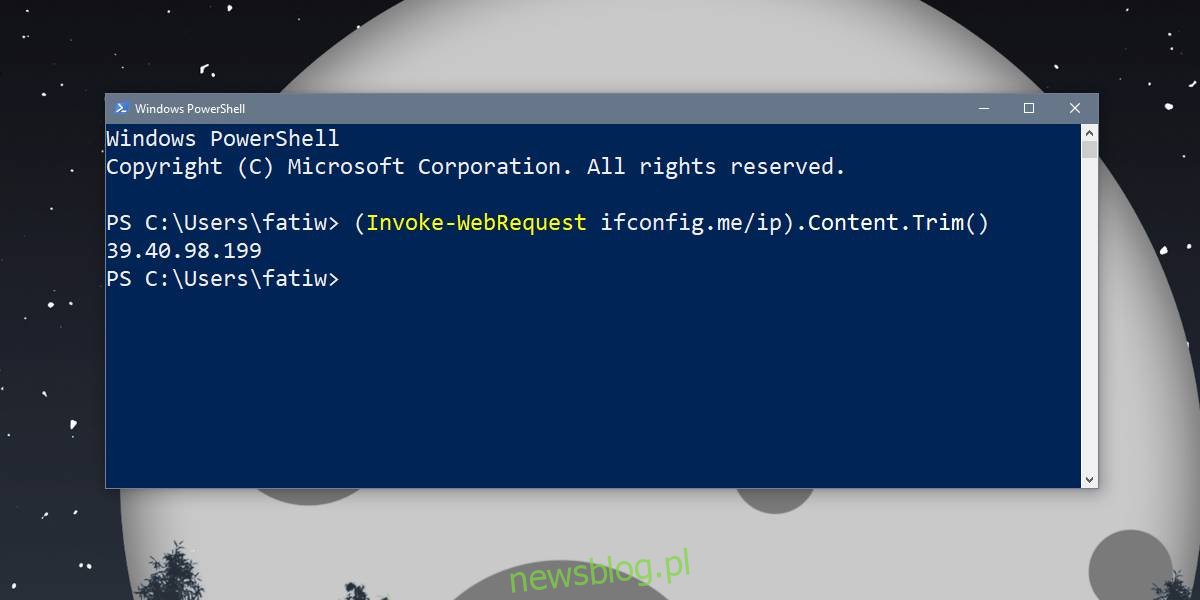
Jeśli otrzymujesz błędy przy użyciu tego polecenia, otwórz przeglądarkę Internet Explorer i ustaw jej domyślne ustawienia. Jest to konieczne lub polecenie Invoke-WebRequest nie zadziała. Jeśli odinstalowałeś program Internet Explorer, możesz zainstalować go ponownie, włączając go z dodatkowych funkcji systemu Windows. Możesz uzyskać dostęp do dodatkowych funkcji zarówno z aplikacji Ustawienia, jak i Panelu sterowania.
Nie potrzebujesz uprawnień administratora, aby wyświetlić zewnętrzny adres IP z poziomu wiersza polecenia lub programu PowerShell.